Как заменить запятые на точки в Word
Использование точек или запятых для разделения числовых единиц в Word или Excel будет соответствовать их собственным правилам. В некоторых странах запятые используются для разделения количества единиц, а точки – для десятичных дробей. В Excel переместить точку в запятую просто. Вам нужно только преобразовать закладки в настройках, доступных в Excel. Однако в Word у вас нет настройки закладок. Итак, как преобразовать запятые в точки в Word?
- Как преобразовать запятые в точки в Excel
- Как разделить тысячи запятыми в Excel
- Создайте быструю линию (……………) в Microsoft Word
Как преобразовать запятые в точки в Word
Мы обратимся к содержимому Word ниже с просьбой преобразовать запятые в точки.

Шаг 1:
В таблице в Word пользователи затемняют столбец или содержимое, которые нужно преобразовать в разделитель. Затем вы нажимаете Ctrl + H, и откроется интерфейс поиска и повторной обработки.
Здесь пользователь должен ввести в строке Найти запятую. В строке «Заменить на» вы заполняете точку, чтобы заменить темное содержимое. Нажмите «Заменить все», чтобы найти и заменить закладку целиком.
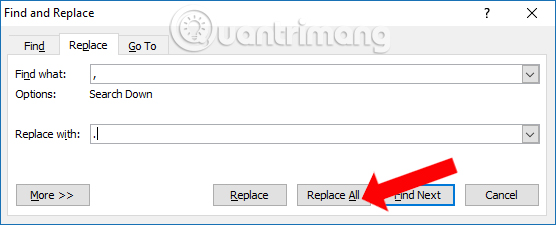
Шаг 2:
Затем Word уведомит пользователя о количестве запятых, обнаруженных в содержимом Word. Нажмите Да, чтобы продолжить замену запятых точками.

Процесс изменения знака произойдет позже, и Word отправит вам уведомление, когда процесс будет завершен.

Результаты предыдущего содержимого запятой в Word были преобразованы в точки с помощью функции замены, доступной в Word.
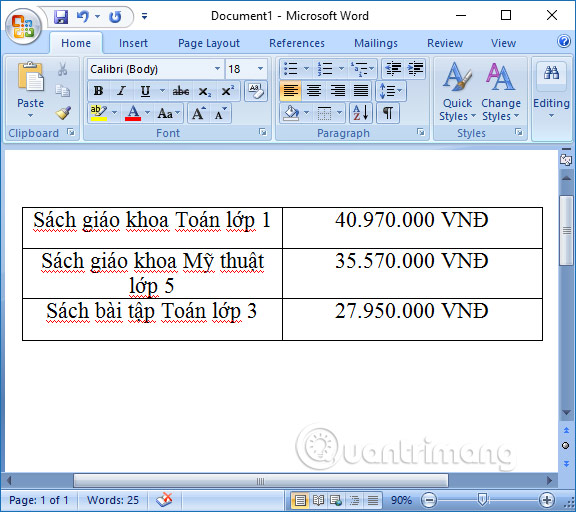
С помощью 2 простых шагов пользователи полностью преобразовали запятые в точки в Word с помощью функции «Найти и заменить». Как заменить точку на запятую в Word, вы делаете то же самое, но раздел «Заменить на» меняется на запятую, а поле «Найти» содержит точку.
Узнать больше:
- Введите серийный номер и автоматический начальный символ MS Word
- Как удалить пробелы и разрывы строк в Word
- Как слово в Microsoft Word прыгает?
Желаю всем успехов!





